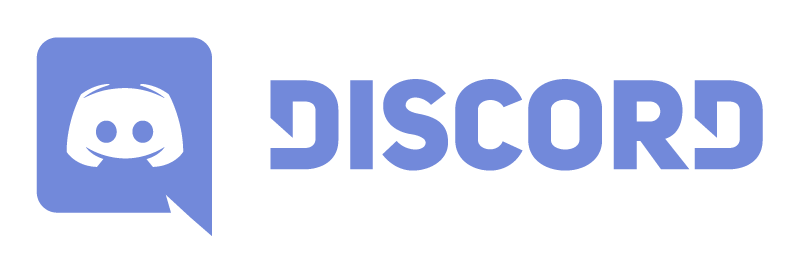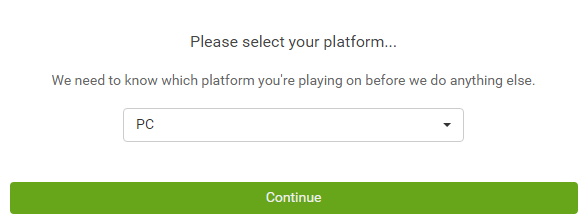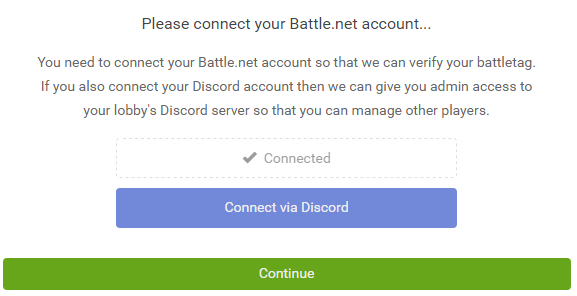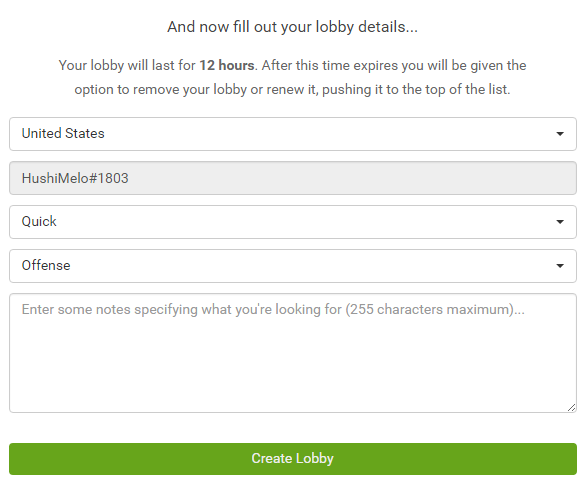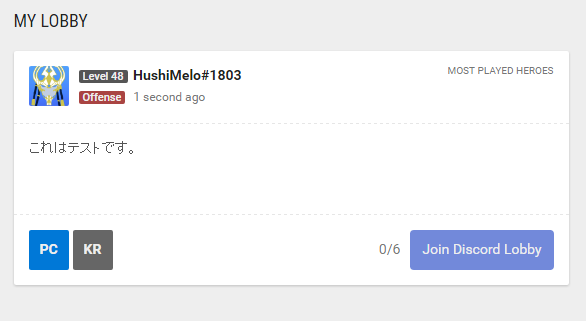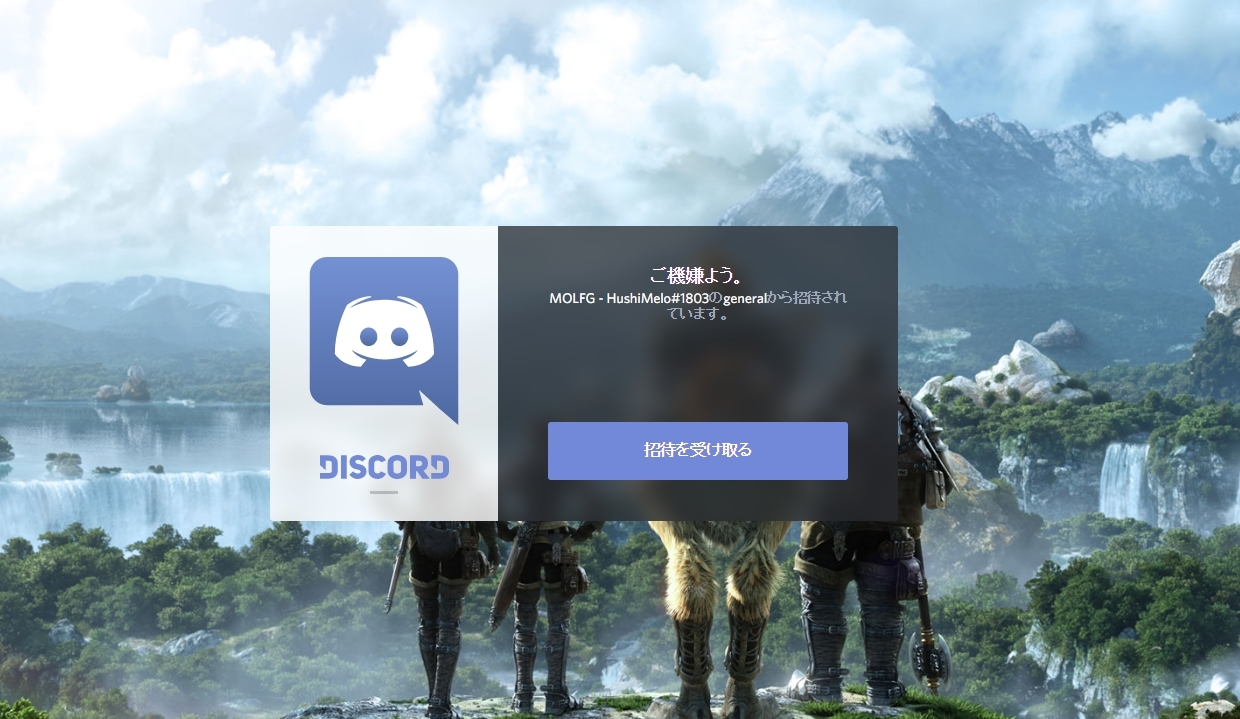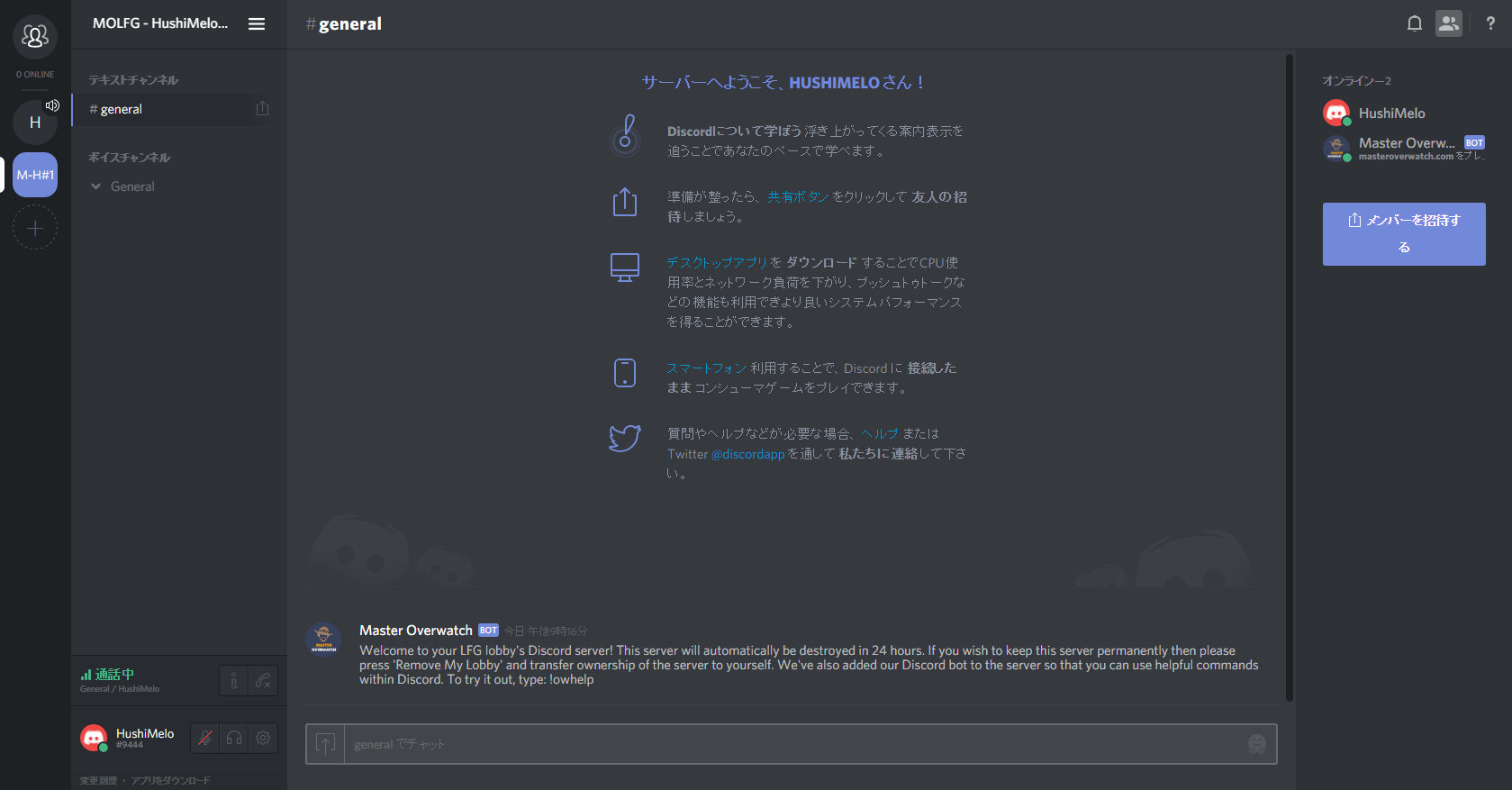どうもふしめろです。
こちらの記事で紹介しているマスターオーバーウォッチ(Master Overwatch)に
LFG(BETA)ページが追加されました!
LFGとは?
looking for groupの略で、パーティ参加希望と言う意味です。
つまりパーティが募集できる掲示板みたいなモノです!
ぼっちプレイしている人も、既に数人でパーティプレイをしている人も戦友をここで集めることが出来ます!
フィード解説
画像が見にくい場合はクリックすると拡大されます。
さて左から行きましょう。
PLATFORM
その名の通りプラットフォームです。
- Any Platform
- PC
- PS4
- Xboxone
この4つから選べます。
一番上は何でもいいよって所ですね。まあ普通は選びましょう。
REGION
リージョン、地域のことですね。
グローバルしか選ぶことは出来ません。
MODE
ゲームモードです。
- Any Mode
- Quick
- Co-op vs. AI
この3つから選べます。
クイック戦とAI戦が選べますね。
ROLE
ロール、役割のことです。
- Any Role
- Offense
- Defense
- Tank
- Support
立てた人はこのロールをよくするという意味です。
SEARCH
フリーワードでの検索フィードです。
もし特定のゲームコミュニティ内で示し合わせている場合はキーワードでソートできるでしょう。
- niconico
- 2ch
などなど
JOIN IN
当たり前ですが、自分でロビーを立てることが出来ます。
CREATE NEW LOBBY のボタンを押せば立てることが出来ます。
しかし、ログインしなければ立てられないのでユーザー登録をお忘れ無く。
最後にこのフィードの下には、PUBLIC LOBBIESと言う部屋一覧が表示されています。
これの見方はさらに下で解説します。
部屋の立て方
部屋を立てるには、事前にDISCORDと呼ばれるサービスにユーザー登録をした方が円滑に進みます。
1.プラットフォームを決める
ボタンを押すとこんなポップアップが出ます。
プラットフォーム選択画面なので中央のドロップメニューから選択します。
PC版を選択したら2.を、それ以外は3.に飛んでください。
2.アカウントをリンクさせる
次にPC版を選んだ場合はこんな画面が出ます。
あなたのバトルネットアカウントをマスターオーバーウォッチアカウントにリンクしてください。
また、Discordアカウントをもっているのであればリンクしてください。
と出ます。持って居なかったらリンクしなくても良いけど便利だよとのこと。
Discordについては別で解説します。ざっくり言うとスカイプとTS3のいいとこ取りをしたアプリです。
コネクトする場合はコネクトページに飛ばされます。
注意
バトルネットアカウントをマスターオーバーウォッチアカウントにリンクすると不正アクセスが発生したと誤解され、アカウントがロックされる事があります。
少し面倒ですが、blizzardの言う通りにすればすぐにロックが外れるのでご安心を。
3.ロビーinfoの作成
上から解説していきましょう。
サーバー
一番上はサーバーを選びます。
- United States
- Europe
- Korea
この中から選びます。
名前
多分バトルネットタグで固定されると思います。
ゲームモード
- Quick
- Co-op vs. AI
クイック戦とAI戦が選べますね。
ロール
- Offense
- Defense
- Tank
- Support
ロールを選べます。自分が主にするロールを選びましょう。
メモ
最後にフリースペースです。
255文字以内で簡潔に入力しましょう。日本語OKです。
部屋の確認
諸々設定を終え、確定を押すとロビートップにMY LOBBYと言うエリアが出ます。
そして、カード状に概要が示されます。
上から行きましょう。
上部-ロビー主情報
点線上部にはロビー主の情報が示されます。
- アイコン
- レベル
- 名前
- 良くするロール
- 更新時間
- よく使うヒーロー-右端
この部分はクリックできるようになっており、ロビー主情報ページに飛ばされます。
つまり、自分の成績が丸わかりです。強くなればどや顔出来ますよ!
中部-メモ
部屋を立てるときに書き込んだメモが表示されます。フリーワード検索の時はここが検索されるみたいです。ロビー概要と検索キーワードでも書いておくとはかどると思います。
下部-ゲーム情報
- プラットフォーム
- サーバー
- ロビー参加人数
- Discordロビー参加ボタン
が表示されています。
参加ボタンを押すとこんな画像が表示され、
そして、招待受け取るボタンを押すと
Discordロビーに入場できます。Discordはブラウザ上で動くためアプリをインストールする必要はありません。超お手軽に利用することが出来ます。
ロビーの閉鎖
不要になったロビーを閉鎖する場合は、ロビー作成ボタンが削除ボタンに変わっているのでそれを押しましょう。
削除する際に、Discordアカウントを持って居たら作成したロビーを保持することが出来ます。お好みでどうぞ。
Discordについて
Discordの利点
・インストール不要でブラウザ上で動く(専用ソフトもある)
・ブラウザで使うだけなら名前入力するだけで登録も不要なので敷居が低い
・ほぼ全て日本語化されている
・自分がオフラインの時のチャットも読める
・TS3のように個人ごとの音量変更機能がある
・オーバーレイを使ってゲーム上に誰が喋ってるかを表示できる(後述)
引用になりますが、このように素晴らしい機能ばかりです。
また、さらに詳しく知りたい場合はこちらを参照するとさらに良いかもしれません。
現状スカイプを利用している場合はあまり導入する意味が無いかもしれませんが、もしも現状唯一の国内大会であるJCG主催の大会に参加する場合はDiscord必須です。
これを機に導入してみると面白いかもしれません。
![はじめてでもここまでできる Stable Diffusion画像生成[本格]活用ガイド はじめてでもここまでできる Stable Diffusion画像生成[本格]活用ガイド](https://m.media-amazon.com/images/I/51x3MjEuouL._SL500_.jpg)